- Հեղինակ Jason Gerald [email protected].
- Public 2024-01-19 22:12.
- Վերջին փոփոխված 2025-01-23 12:20.
Այս wikiHow- ը սովորեցնում է ձեզ, թե ինչպես անլար միացնել PS3 վերահսկիչը PS3 մեքենային և ինչպես օգտագործել այն Mac կամ Windows համակարգչում: PS3 կարգավորիչները կարող են օգտագործվել նաև Android սարքերում, բայց դա անելու համար նախ պետք է արմատախիլ անել սարքը: PS3 կարգավորիչը ցանկացած սարքի միացնելիս համոզվեք, որ Sony- ի կողմից պատրաստված վերահսկիչ եք օգտագործում: Դուք կարող եք ձախողում ունենալ, եթե օգտագործում եք այլ ընկերության կողմից պատրաստված վերահսկիչ:
Քայլ
Մեթոդ 1 -ից 3 -ը ՝ Կառավարիչը միացնել PlayStation 3 -ին
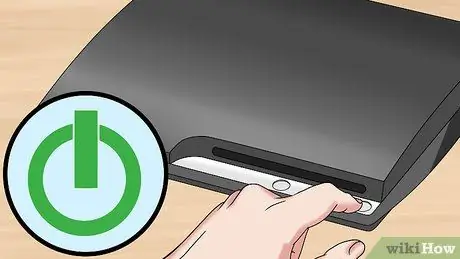
Քայլ 1. Միացրեք PS3 մեքենան:
Սեղմեք հոսանքի կոճակը, որը գտնվում է վահանակի դիմային մասում: Նոր կարգավորիչը միացնելիս PS3 մեքենան չպետք է լինի Սպասման ռեժիմում:

Քայլ 2. Միացրեք լիցքավորիչի մալուխը վերահսկիչի մեջ:
Մալուխը միացնելու համար պորտը (նավահանգիստը) (որը մինի USB- ի տեսքով է) գտնվում է վերահսկիչի առջևում (ձգան կոճակների միջև):

Քայլ 3. Մալուխի մյուս ծայրը միացրեք PS3 սարքին:
Լիցքավորման մալուխի մյուս ծայրը պետք է միացված լինի PS3 սարքի առջևի USB պորտին:
Կախված PlayStation մոդելից, մեքենայի վրա կա 2 կամ 4 USB պորտ:

Քայլ 4. Միացրեք վերահսկիչը:
Սեղմեք վերահսկիչի կենտրոնում գտնվող PlayStation կոճակը: Վերահսկիչի առջեւի լույսը կթարթվի:

Քայլ 5. Սպասեք, մինչև վերահսկիչի լույսը դադարի բռնկվել:
Եթե լույսը լիովին լուսավորված է և չի թարթում, դա նշանակում է, որ վերահսկիչը համաժամացվել է PS3 մեքենայի հետ:
Լուսավորված լույսը ցույց է տալիս, թե որ կարգավորիչն է օգտագործվում (P1, P2 և այլն):

Քայլ 6. Անջատեք USB մալուխը վերահսկիչից:
Այժմ վերահսկիչը անլար միացված է PS3 մեքենային:
Անլար գործելու այս ունակությունը հասանելի է միայն Sony DualShock 3 պաշտոնական կարգավորիչներին: Երրորդ կողմի ոչ պաշտոնական կարգավորիչների վրա դուք պետք է կպչեք մալուխներին:
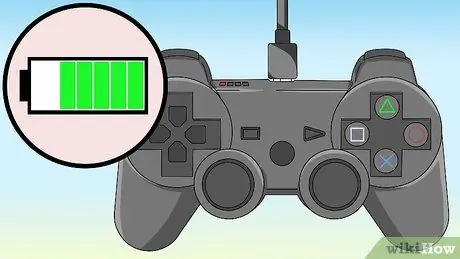
Քայլ 7. Լիցքավորեք այն, եթե վերահսկիչը չի միանում:
Եթե կարգավորիչը անջատվում է մալուխը միացնելուց անմիջապես հետո, ապա այն կարող է սպառվել: Միացրեք վերահսկիչը PS3 սարքին, որը մի քանի ժամով միացված է մարտկոցը լիցքավորելու համար:

Քայլ 8. Վերագործարկեք վերահսկիչը, եթե սարքը դեռ չի համաժամացվում:
Եթե վերահսկիչը չի համաժամեցվի ձեր PS3 մեքենայի հետ, գուցե անհրաժեշտ լինի այն վերականգնել: Ինչպես դա անել.
- Շրջեք վերահսկիչը, ապա փնտրեք կոճակը Վերակայել գտնվում է վերևի հետևի մասում ՝ L2 կոճակի մոտ:
- Սեղմեք և պահեք կոճակը Վերակայել օգտագործելով ծալված թղթի սեղմիչ: Դա անելիս կարող եք զգալ կտտոցը:
- Շարունակեք պահել կոճակը Վերակայել առնվազն 2 վայրկյան, այնուհետև հանեք թուղթը:
- Փորձեք նորից միացնել և համաժամացնել վերահսկիչը:
Մեթոդ 2 -ից 3 -ը ՝ Կառավարիչը Windows- ին միացնելը

Քայլ 1. Համոզվեք, որ օգտագործում եք Sony սերտիֆիկացված վերահսկիչ և լիցքավորման մալուխ:
Theրագիրը, որը կօգտագործվի PS3 վերահսկիչը համակարգչին միացնելու համար, ճիշտ կաշխատի միայն այն դեպքում, եթե դուք օգտագործում եք Sony DualShock 3 կարգավորիչ, որը համակարգչին միացված է լիցքավորման մալուխի միջոցով PS3 վերահսկիչի համար:
Թեև հնարավոր է, որ այլ ընկերության արտադրած վերահսկիչը աշխատի (կամ կարող եք անլար օգտագործել Sony վերահսկիչը), սակայն PS3 կարգավորիչը Windows- ին հաջողությամբ միացնելու միակ երաշխավորված միջոցը Sony- ի կողմից սերտիֆիկացված վերահսկիչ և լիցքավորման մալուխ օգտագործելն է:

Քայլ 2. Անջատեք PlayStation 3 մեքենան:
Եթե վերահսկիչին հասանելի PS3 սարք կա, անջատեք այն հոսանքի աղբյուրից, որպեսզի վերահսկիչը պատահաբար չմիանա դրան:

Քայլ 3. Վերագործարկեք վերահսկիչը:
Կոճակը սեղմելու համար օգտագործեք ծալված թղթի սեղմիչ Վերակայել թաքնված վերահսկիչի ներքևում: Դա արվում է, որպեսզի վերահսկիչը չզգա նախկինում այլ սարքերի հետ համաժամացման ընթացքում առաջացած խնդիրները:

Քայլ 4. Միացրեք վերահսկիչը:
Սեղմեք վերահսկիչի կենտրոնում գտնվող PlayStation կոճակը: Կարգավորիչի լույսը կթարթվի:
Windows- ի որոշ համակարգիչներում տեղի ունեցած սխալի պատճառով, նախ պետք է միացնել վերահսկիչը `այն համակարգչին միացնելուց առաջ:

Քայլ 5. Միացրեք վերահսկիչը համակարգչին:
Միացրեք լիցքավորման մալուխի փոքր ծայրը PS3 վերահսկիչին, այնուհետև միացրեք մյուս ծայրը համակարգչի USB պորտերից մեկին:
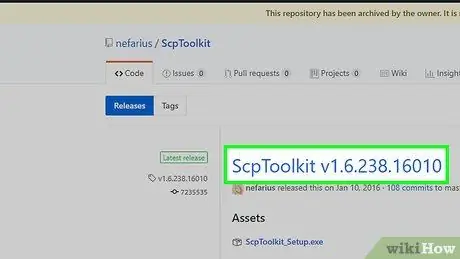
Քայլ 6. Ներբեռնեք SCP գործիքակազմը:
Այս ծրագիրը թույլ է տալիս Windows- ին օգտագործել PS3 կարգավորիչներ:
- Այցելեք SCP Toolkit կայքը վեբ դիտարկիչում:
- Սեղմել ScpToolkit_Setup.exe գտնվում է «Ակտիվներ» խորագրի ներքո:
- Սպասեք, մինչև ֆայլը ավարտվի բեռնումը:
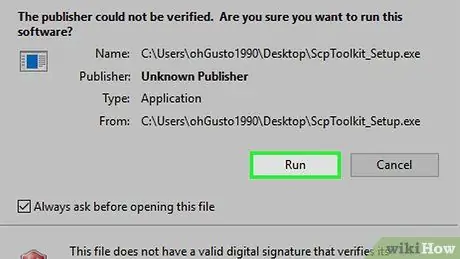
Քայլ 7. Տեղադրեք SCP Toolkit ծրագիրը:
Ինչպես դա անել.
- Կրկնակի սեղմեք տեղադրման ֆայլը:
- Սեղմել Այո երբ պահանջվում է:
-
Հետևեք տրված հրահանգներին, մինչև կոճակը հայտնվի Տեղադրեք, ապա կտտացրեք կոճակին:
Միգուցե պետք է սեղմել որոշ կոճակներ Տեղադրեք տարբերվող:
- Եթե ձեզ հուշում են տեղադրել նախապայման (նախադրյալ ծրագիր, որը ծրագիր է, որը պետք է տեղադրվի հիմնական ծրագրի աշխատանքի համար), կտտացրեք Հաջորդը մինչև նախադրյալ ծրագրերի տեղադրումը:
- Սեղմել Ավարտել երբ պահանջվում է:
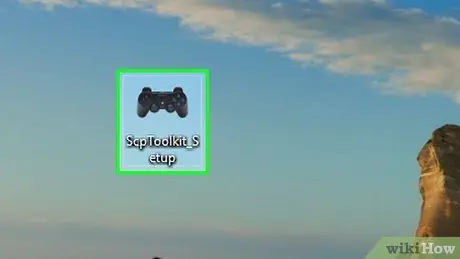
Քայլ 8. Գործարկեք «SCPToolkitDriver» տեղադրող ծրագիրը:
Գործարկեք ծրագիրը ՝ աշխատասեղանի վրա կրկնակի սեղմելով դրա կիրառման պատկերակը:
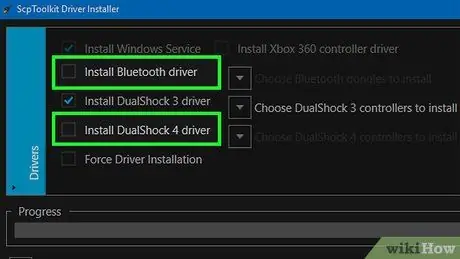
Քայլ 9. Անջատեք անցանկալի ընտրանքները:
Հեռացրեք «Տեղադրեք DualShock4 Controller» և «Bluetooth» տուփերը, ինչպես նաև ցանկացած այլ տարբերակ, որը չեք ցանկանում օգտագործել:
Եթե ծանոթ չեք այստեղ չնշված մյուս նշիչներից որևէ մեկին, լավ գաղափար է, որ դրանք ստուգված թողնեք:
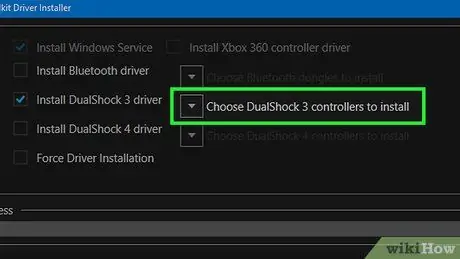
Քայլ 10. Կտտացրեք «Ընտրեք տեղադրման երկակի ցնցում 3 կարգավորիչ» վանդակը:
Այս տուփը գտնվում է պատուհանի աջ կողմում:
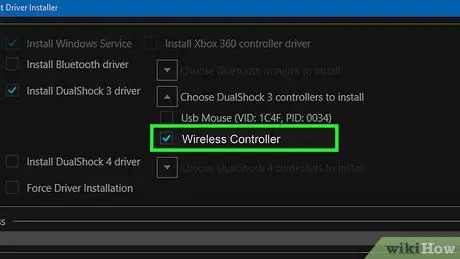
Քայլ 11. Ստուգեք «Անլար վերահսկիչ» տարբերակը:
Դուք կարող եք տեսնել ձեր համակարգչում տեղադրված բոլոր սարքերի ցանկը (օրինակ ՝ ստեղնաշար/ստեղնաշար, մկնիկ/մկնիկ, տեսախցիկ և այլն): Այստեղ ձեր PS3 կարգավորիչը կլինի տարբերակ, որն ասում է «Wireless Controller (Interface [number])»:
[Համարը] բաժինը ցույց է տալիս USB պորտը, որն այժմ օգտագործվում է վերահսկիչի կողմից:
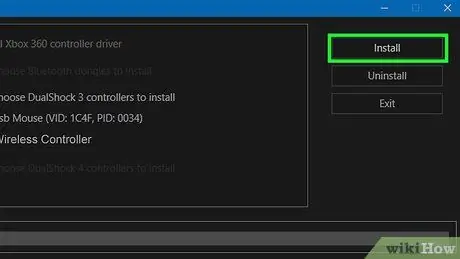
Քայլ 12. Կտտացրեք Տեղադրեք, որը գտնվում է պատուհանի աջ կողմում:
SCP Toolkit- ը կսկսի տեղադրել վերահսկիչի վարորդը:
Տեղադրման ավարտից հետո կհնչի հաստատման ձայն: Այս պահին, դուք պետք է կարողանաք օգտագործել ձեր PS3 վերահսկիչը համատեղելի խաղեր խաղալու համար:
Մեթոդ 3 -ից 3 -ը ՝ Կառավարիչը միացնելով Mac- ին
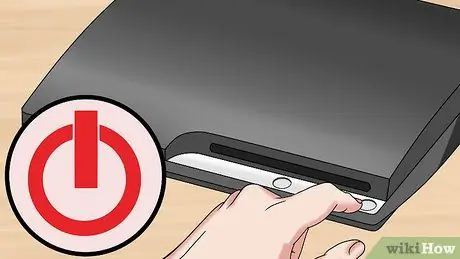
Քայլ 1. Անջատեք և անջատեք PS3 սարքը հոսանքի աղբյուրից:
Եթե ունեք PS3 սարք, որը սովորաբար խաղում եք այն կարգավորիչի հետ, որը ցանկանում եք համաժամացնել, անջատեք այն և անջատեք այն էներգիայի աղբյուրից: Սա կանխելու համար է, որ մեքենան պատահաբար չգործի, երբ վերահսկիչը համաժամացնում եք ձեր Mac համակարգչի հետ:

Քայլ 2. Վերագործարկեք վերահսկիչը:
Կոճակը սեղմելու համար օգտագործեք ծալված թղթի սեղմիչ Վերակայել թաքնված վերահսկիչի ներքևում: Դա արվում է, որպեսզի վերահսկիչը չզգա նախկինում այլ սարքերի հետ համաժամացման ընթացքում առաջացած խնդիրները:
Այս գործողությունը պարտադիր չէ, բայց խիստ խորհուրդ է տրվում:
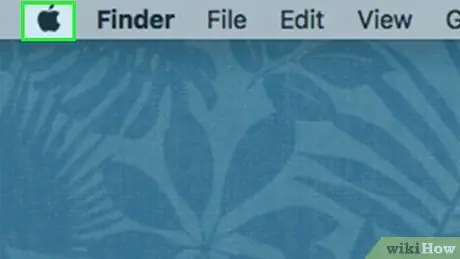
Քայլ 3. Բացեք Apple ընտրացանկը
Կտտացրեք Apple- ի պատկերանշանը վերին ձախ անկյունում: Բացվող ընտրացանկը կցուցադրվի:
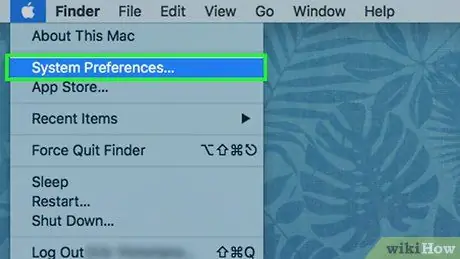
Քայլ 4. Բացվող ընտրացանկում կտտացրեք System Preferences … տարբերակը:
Կբացվի System Preferences պատուհանը:
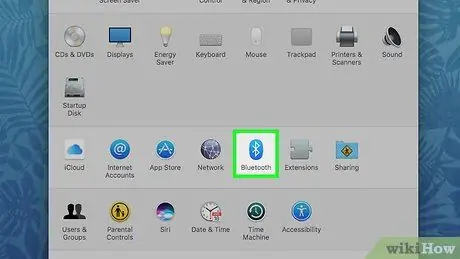
Քայլ 5. Սեղմեք Bluetooth:
Bluetooth պատկերակ
գտնվում է System Preferences ընտրացանկի մեջտեղում:
Եթե այս տարբերակը բացակայում է, կոճակը սեղմելով, վերադարձեք հիմնական համակարգի նախապատվությունների ընտրացանկ ⋮⋮⋮⋮.
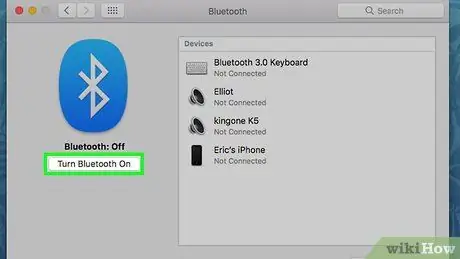
Քայլ 6. Կտտացրեք Միացնել Bluetooth- ը:
Այս կոճակը գտնվում է էջի ձախ կողմում: Սա միացնելու է Bluetooth- ը Mac համակարգչում:
Երբ կոճակը ասում է Անջատեք Bluetooth- ը, նշանակում է ՝ Bluetooth- ն ակտիվացված է:

Քայլ 7. Միացրեք PS3 վերահսկիչը Mac համակարգչին:
Միացրեք լիցքավորման մալուխի փոքր ծայրը (մալուխը, որն ուղեկցվել է PS3 կարգավորիչով) վերահսկիչի լիցքավորման պորտին, այնուհետև մալուխի մյուս ծայրը միացրեք Mac- ի USB պորտին:
Եթե ձեր Mac- ն ունի միայն USB-C պորտ (օվալաձև), այլ ոչ թե USB 3.0 պորտ (ուղղանկյուն), գնեք USB 3.0-ից USB-C ադապտեր Mac- ի համար, որպեսզի կարողանաք շարունակել գործընթացը: Դուք կարող եք գնել այս ադապտերները առցանց կամ համակարգիչների և էլեկտրոնիկայի խանութներում:
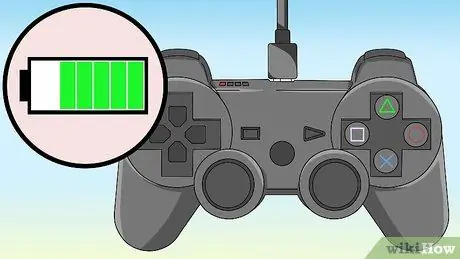
Քայլ 8. Անհրաժեշտության դեպքում թող առաջին հերթին վերահսկիչը լիցքավորվի:
Եթե վերահսկիչը լիցքավորված չէ, թույլ տվեք վերահսկիչին լիցքավորել մոտ 30 րոպե, նախքան շարունակեք Bluetooth կապի կարգավորման գործընթացը:

Քայլ 9. Սեղմեք և պահեք PlayStation կոճակը 2 վայրկյան:
Կոճակը գտնվում է վերահսկիչի կենտրոնում: Դա անելուց հետո վերահսկիչի վերևի լույսը կթարթվի:

Քայլ 10. Անջատեք վերահսկիչը վարդակից, ապա սպասեք, մինչ սարքը համաժամացվում է:
Մի քանի վայրկյան անցնելուց հետո այս PS3 կարգավորիչը կհայտնվի ցուցակում «Միացված» կարգավիճակով:
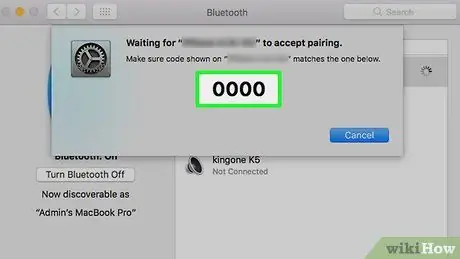
Քայլ 11. Մուտքագրեք 0000 -ը որպես գաղտնաբառ:
Եթե ձեր Mac- ը վերահսկիչի համար գաղտնաբառ է պահանջում, մուտքագրեք 0000, այնուհետև կտտացրեք Զույգ. Սովորաբար դա անհրաժեշտ չէ, եթե օգտագործում եք ավելի նոր Mac:
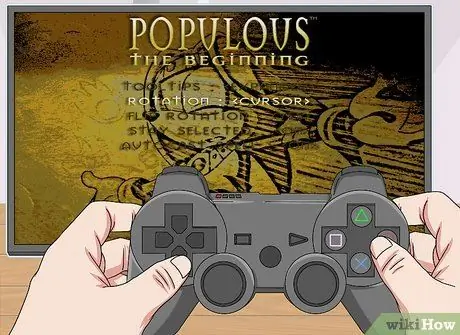
Քայլ 12. Խաղը խաղալիս կարգավորեք կարգավորիչը:
Եթե ձեր PS3 կարգավորիչը միացված է ձեր Mac- ին Bluetooth- ի միջոցով, կարող եք այն օգտագործել խաղասեղաններ ապահովող խաղեր խաղալու համար: Հնարավոր է, որ խաղը խաղալու համար ստիպված լինեք ձեռքով կարգավորել վերահսկիչի կոճակները: Ինչպես դա անել, կտարբերվի ՝ կախված խաղից, որը խաղում եք:
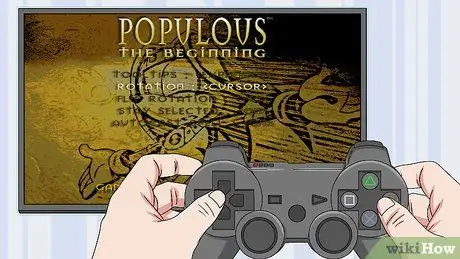
Քայլ 13. Կատարված է:
Խորհուրդներ
- Թարմացրեք PlayStation 3 -ը ՝ կարգավորիչի վրա միացման որոշ խնդիրներ լուծելու համար:
- Փորձեք օգտագործել մեկ այլ PS3 վերահսկիչ (նաև Sony ապրանքանիշը), եթե միշտ չեք կարողանում վերահսկիչը միացնել վահանակին կամ համակարգչին: Եթե մյուս կարգավորիչները լավ են աշխատում, գուցե առաջին կարգավորիչը սխալ է:






